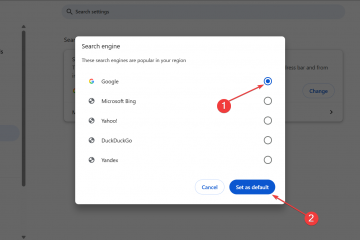すべてのモバイル ホットスポットには、WebUI とも呼ばれる組み込みの Web インターフェイスが含まれており、これを使用して WiFi 設定、パスワード、接続されたデバイスを制御できます。すぐにログインする必要がある場合、正しい IP アドレスとログインの詳細がわかれば、プロセスは簡単です。ただし、携帯電話、ラップトップ、またはタブレットがホットスポットの Wi-Fi ネットワークに接続されていることを確認する必要があります。
デバイスのラベルに印刷されているか、表示画面に表示されている WebUI アドレスまたは IP も必要です。これらすべての準備ができていれば、このガイドを参照すれば、簡単にホットスポットの WebUI にアクセスできます。
ステップ 1: ホットスポット ネットワークに接続する

ホットスポットをオンにして、デバイスの Wi-Fi リストでそのネットワーク名 (SSID) を探します。タップまたはクリックし、裏ラベルまたは設定画面に記載されているパスワードを入力します。次に進む前に、接続がアクティブであることを確認してください。

ステップ 2: ホットスポット WebUI を開く
Chrome、Edge、Safari などのブラウザを開きます。アドレス バーに、検索エンジンではなく、ホットスポットの WebUI アドレスを入力します。一般的なものは次のとおりです。
お使いのモデルがリストにない場合は、ホットスポットの裏ラベルまたはクイック スタート ガイドを確認してください。
ステップ 3: WebUI にログインします
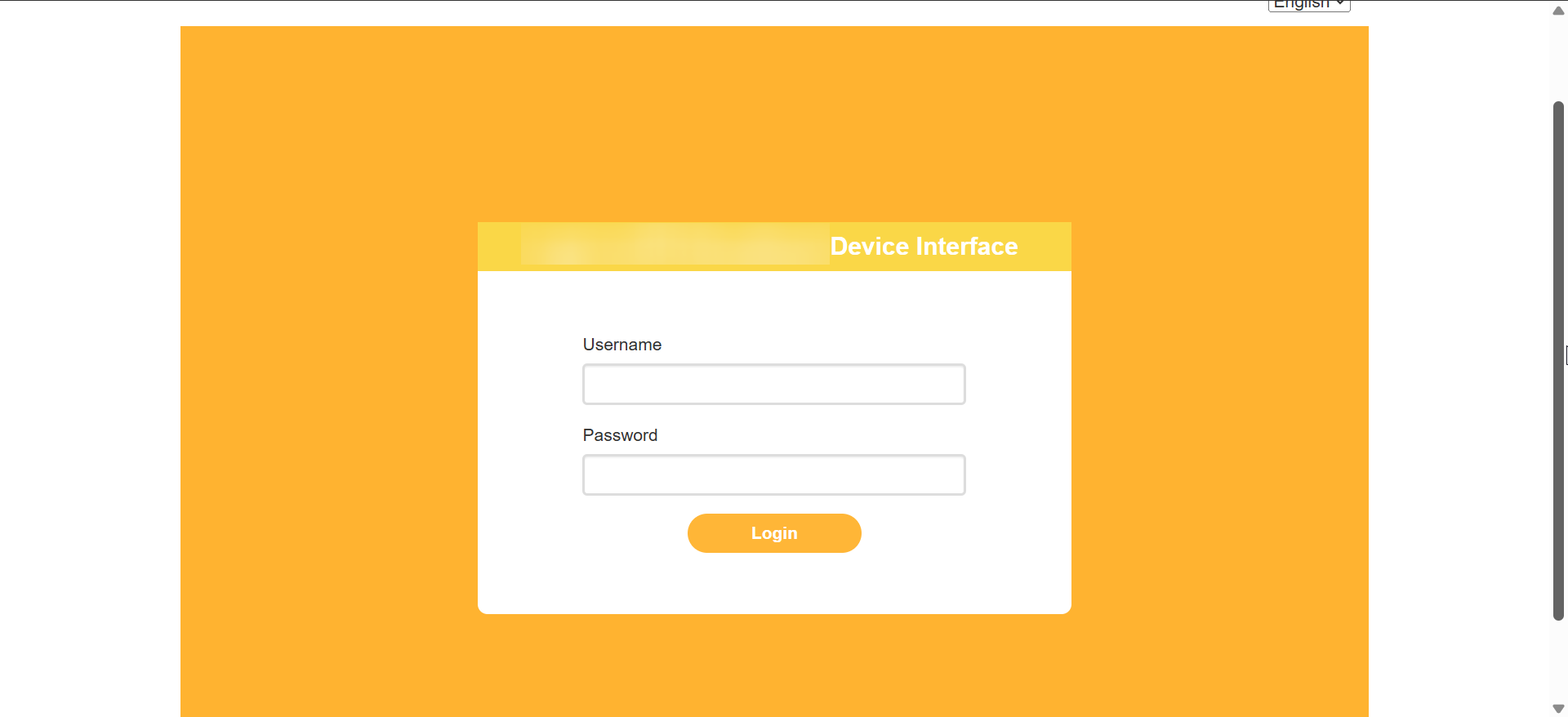
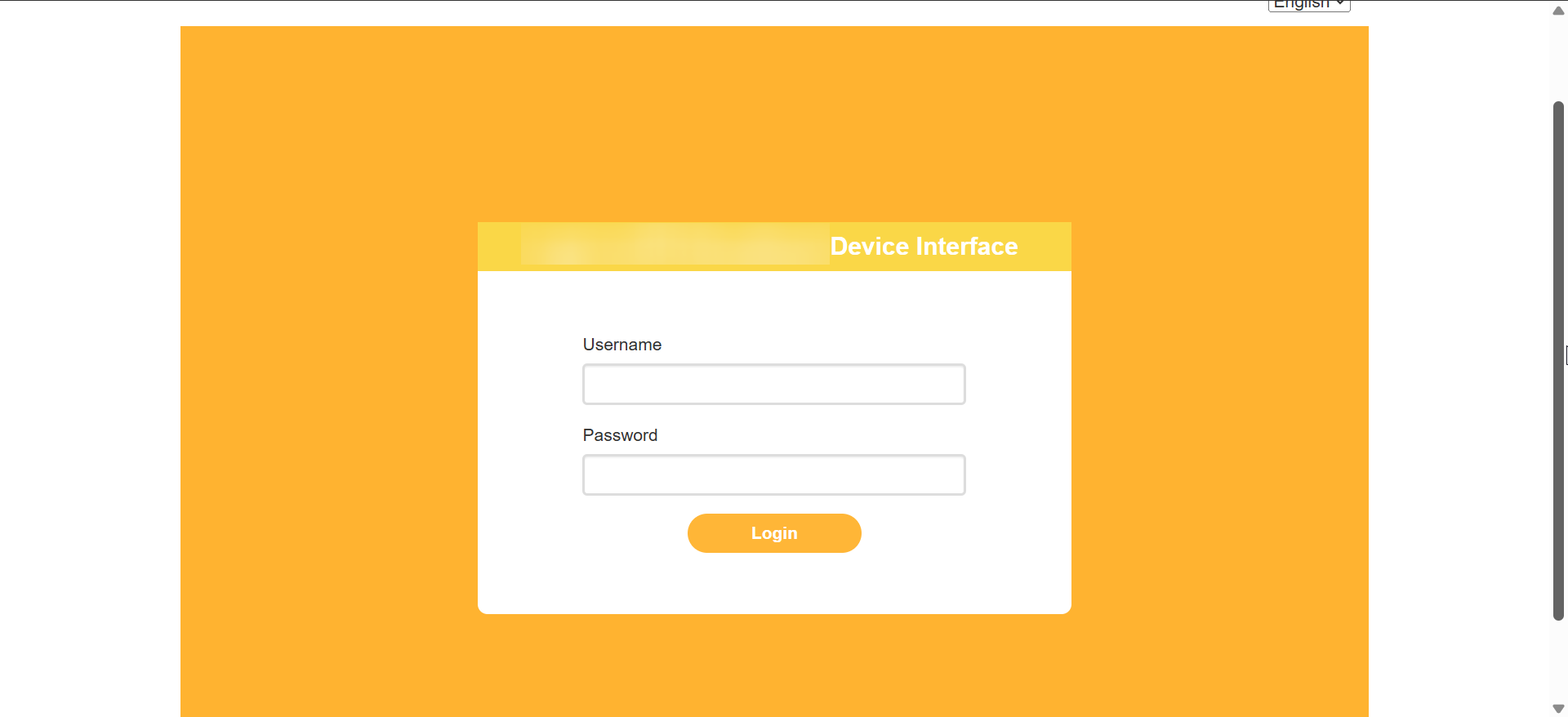
いつログイン画面が表示されるので、デフォルトのユーザー名とパスワードを入力します。サインインすると、ホットスポットのコントロール パネルが表示されます。ここから、ネットワーク名、パスワード、その他の設定を変更できます。
ステップ 4: ホットスポットの管理とセキュリティ保護
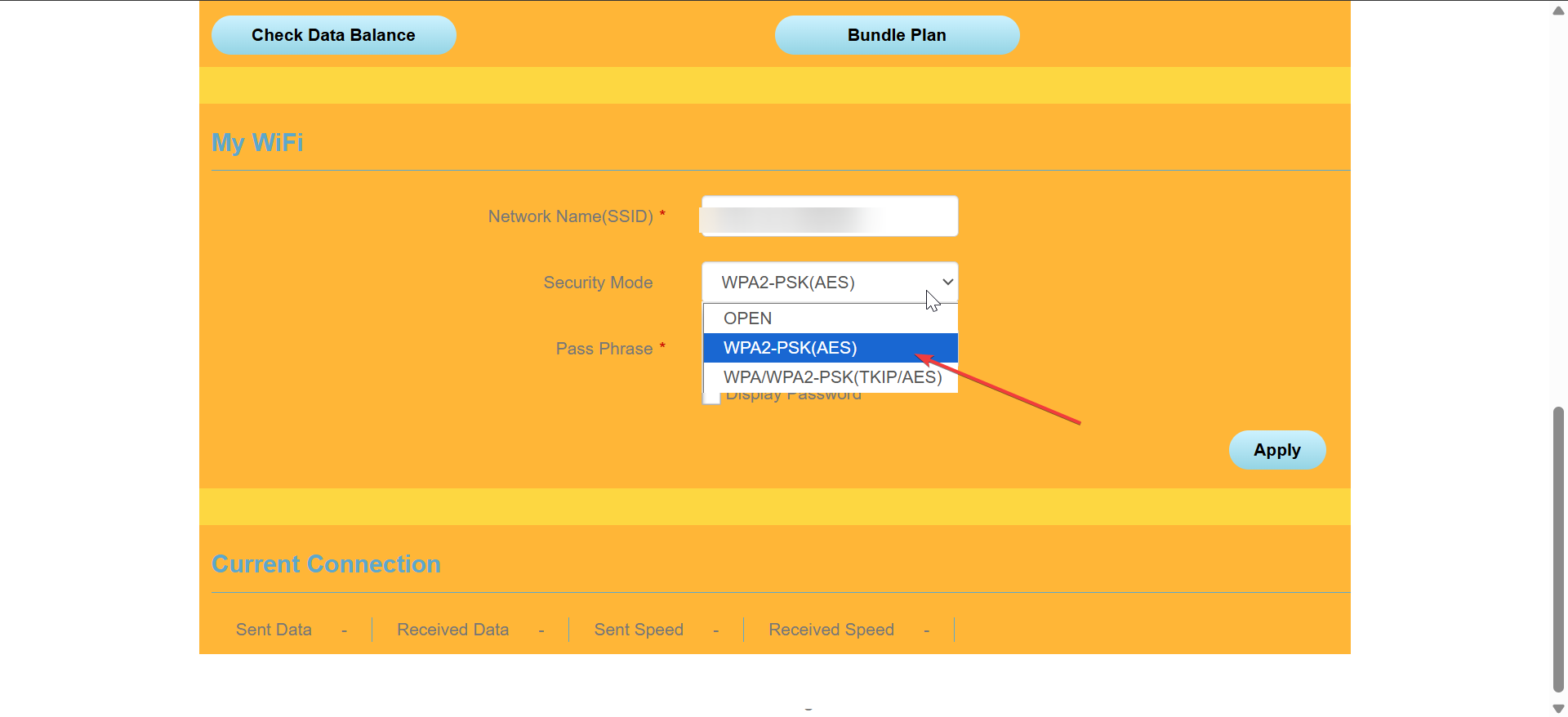
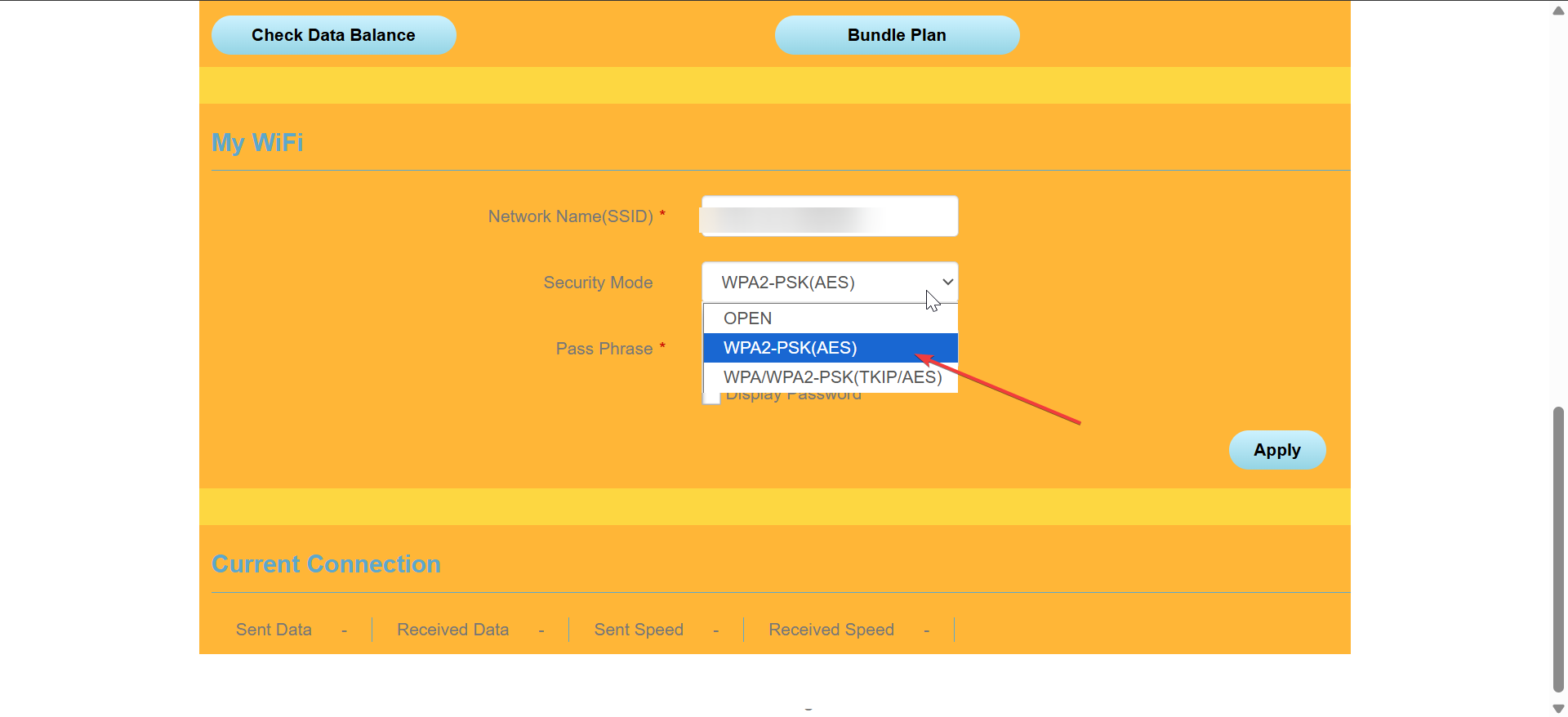
WebUI 内で、ネットワーク名とパスワードを一意のものに更新します。接続を保護するために、利用可能な場合は WPA2 または WPA3 暗号化を有効にします。接続されたデバイスの管理、データ使用量の確認、パフォーマンス向上のためのファームウェアの更新も可能です。
ステップ 5: ログアウトして変更を保存
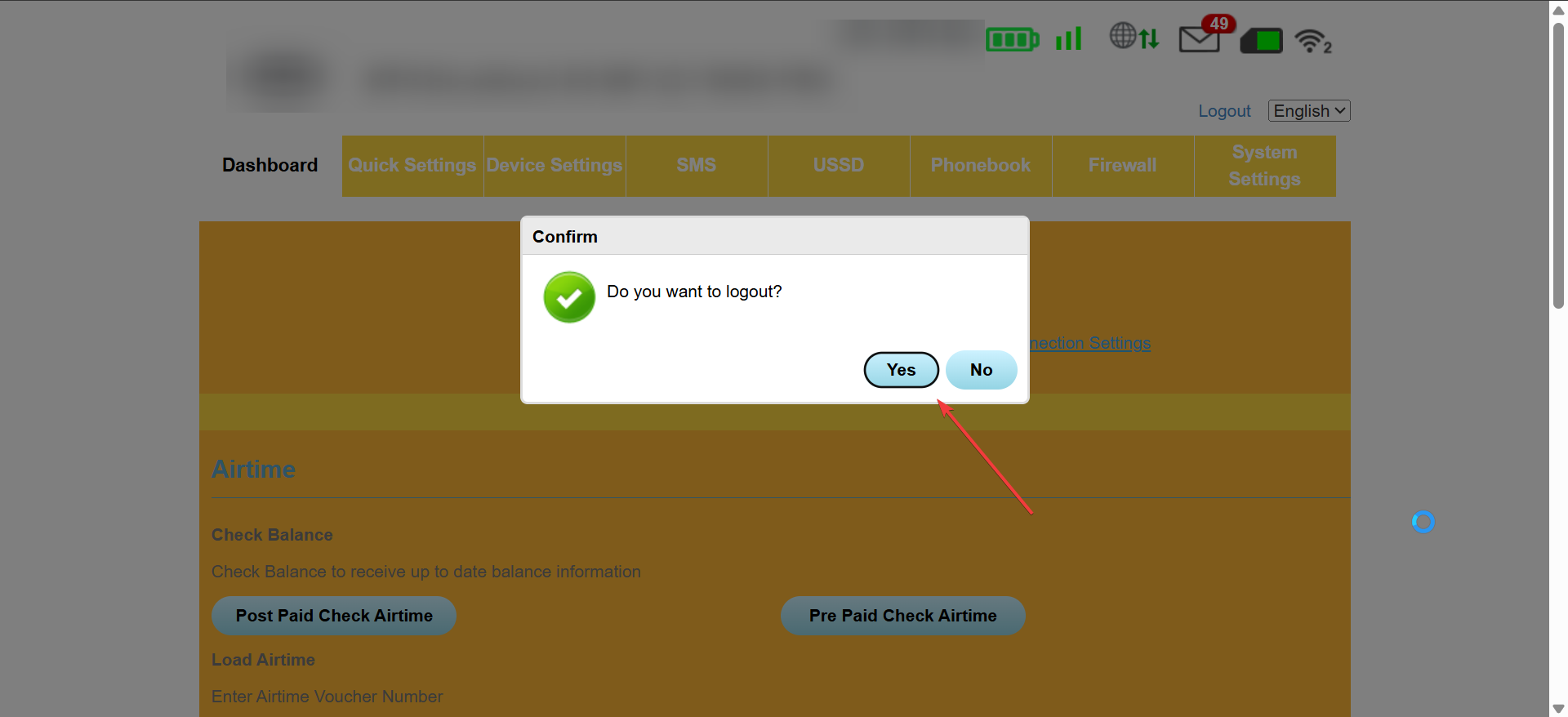
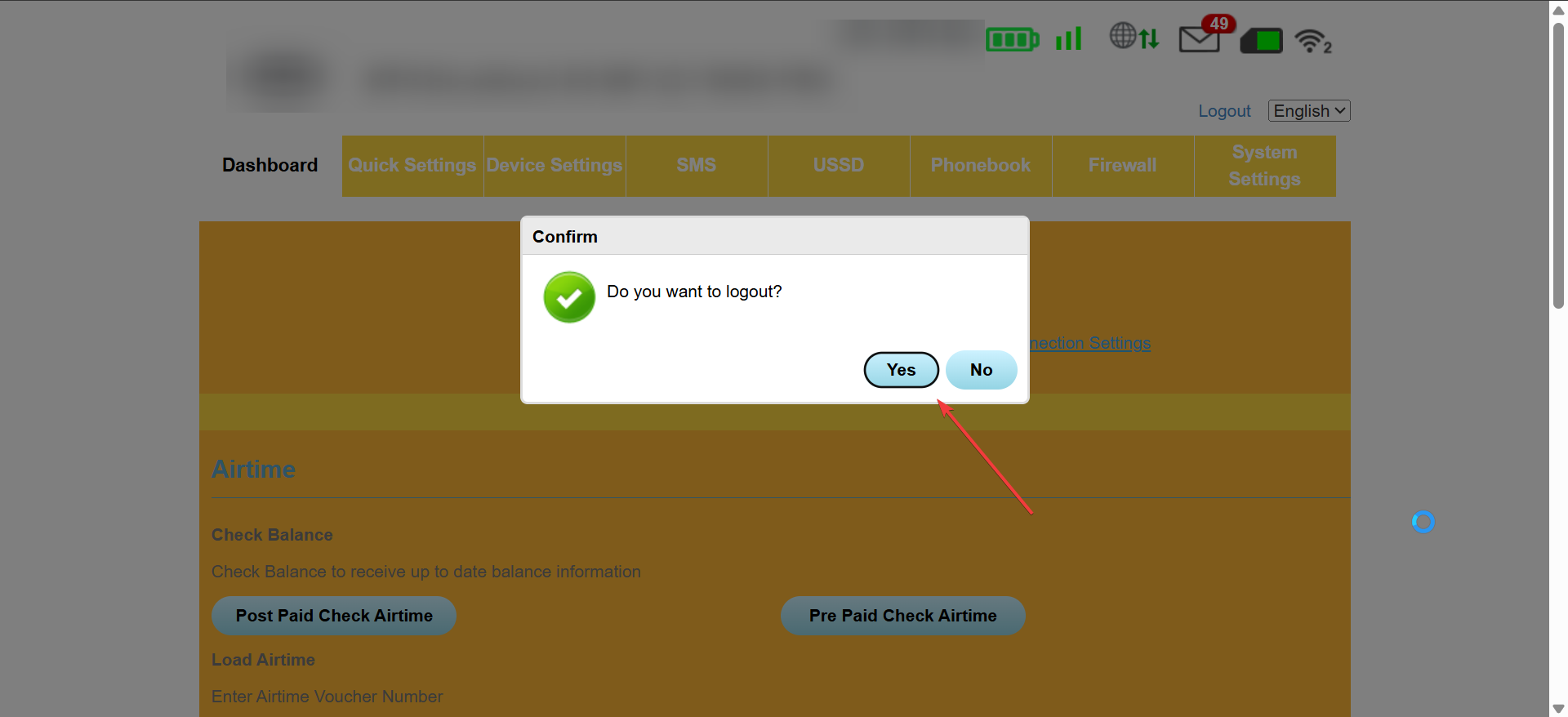
[適用] または [保存] をクリックして新しい設定を保存します。その後、不正アクセスを防ぐためにログアウトします。一部のデバイスでは、変更を適用するために自動的に再起動する場合があります。
ステップ 6: 電話から WebUI にアクセスする
スマートフォンからログインすることもできます。ホットスポットの Wi-Fi に接続し、ブラウザを開いて、同じ WebUI アドレスを入力します。ブラウザがローカルにルーティングされるようにモバイル データをオフにします。一部のメーカーは、IP を入力せずに直接接続するコンパニオン アプリを提供しています。
WebUI アクセス エラーのトラブルシューティング
ページが読み込まれない: モバイル データではなく、ホットスポットの WiFi に接続していることを確認してください。正しい IP または URL を再入力します。必要に応じてブラウザのキャッシュをクリアするか、別のブラウザを試してください。 管理者パスワードを変更した後にログインできない: ホットスポットの小さなリセット ボタンを約 10 秒間押して、デフォルトに戻します。
アクセスを高速化するためのヒント
次回のために WebUI ログイン ページをブックマークします。 パスワード マネージャーを使用して、管理者の資格情報を安全に保存します。 数か月ごとにファームウェアのアップデートを確認してください。 QR コードを作成して、デバイスをより速く接続します。
よくある質問
ホットスポットの WebUI とは何ですか? Wi-Fi 設定、パスワード、デバイス接続を管理できるブラウザベースのダッシュボードです。
Wi-Fi なしで WebUI にアクセスできますか? いいえ。WebUI にアクセスするには、デバイスがホットスポットの Wi-Fi ネットワークに接続されている必要があります。
パスワードを忘れた場合はどうすればよいですか? WebUI パスワードを使用しますか? ピンホール ボタンを使用してホットスポットをリセットし、デフォルトの管理者資格情報を復元します。
すべてのホットスポットに WebUI がありますか? はい、ほとんどすべての最新のホットスポットには WebUI が含まれていますが、一部のブランドでは簡単にセットアップできるモバイル アプリも提供しています。
概要
デバイスをホットスポットの Wi-Fi に接続します。 ブラウザに WebUI アドレスまたは IP を入力します。 デフォルトの認証情報を使用してログインします。 設定を調整し、変更を保存します。 接続を保護し、ファームウェアを定期的に更新してください。
結論
ホットスポットの WebUI にアクセスするには 1 分しかかからず、接続を完全に制御できるようになります。デバイスの IP とログインの詳細を理解したら、数回クリックするだけで、パスワードを管理し、使用状況を監視し、ホットスポットを安全に保つことができます。